Konfigurieren der Layouts für benutzerdefinierte UCCX-Anrufvariablen für Finesse Desktop und FIPPA
Download-Optionen
-
ePub (1.5 MB)
In verschiedenen Apps auf iPhone, iPad, Android, Sony Reader oder Windows Phone anzeigen
Inklusive Sprache
In dem Dokumentationssatz für dieses Produkt wird die Verwendung inklusiver Sprache angestrebt. Für die Zwecke dieses Dokumentationssatzes wird Sprache als „inklusiv“ verstanden, wenn sie keine Diskriminierung aufgrund von Alter, körperlicher und/oder geistiger Behinderung, Geschlechtszugehörigkeit und -identität, ethnischer Identität, sexueller Orientierung, sozioökonomischem Status und Intersektionalität impliziert. Dennoch können in der Dokumentation stilistische Abweichungen von diesem Bemühen auftreten, wenn Text verwendet wird, der in Benutzeroberflächen der Produktsoftware fest codiert ist, auf RFP-Dokumentation basiert oder von einem genannten Drittanbieterprodukt verwendet wird. Hier erfahren Sie mehr darüber, wie Cisco inklusive Sprache verwendet.
Informationen zu dieser Übersetzung
Cisco hat dieses Dokument maschinell übersetzen und von einem menschlichen Übersetzer editieren und korrigieren lassen, um unseren Benutzern auf der ganzen Welt Support-Inhalte in ihrer eigenen Sprache zu bieten. Bitte beachten Sie, dass selbst die beste maschinelle Übersetzung nicht so genau ist wie eine von einem professionellen Übersetzer angefertigte. Cisco Systems, Inc. übernimmt keine Haftung für die Richtigkeit dieser Übersetzungen und empfiehlt, immer das englische Originaldokument (siehe bereitgestellter Link) heranzuziehen.
Inhalt
Schritt 1: Definieren Sie eine erweiterte Anrufvariable für das Layout.
Erstellen Sie ein CCX-Skript mit Anrufwarteschlangen-Funktion und den Schritten Get Call Contact Info und Set Enterprise Call Info. Definieren Sie im Rahmen des Skripterstellungsprozesses die Skriptvariablen.
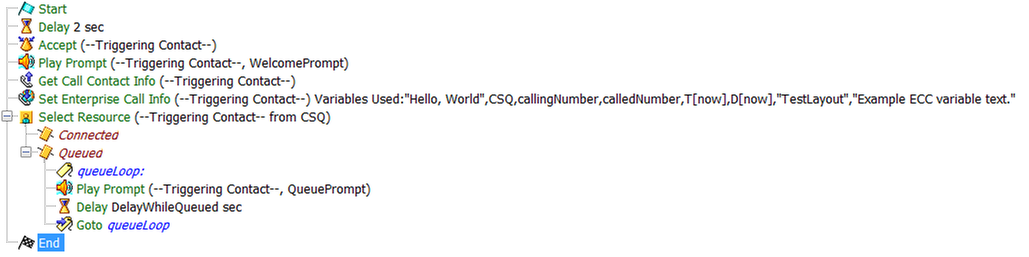 Beispiel für ein CCX-Skript.
Beispiel für ein CCX-Skript.
 Beispiel für CCX-Skriptvariablen.
Beispiel für CCX-Skriptvariablen.
Navigieren Sie zu Einstellungen > Erweiterte Anrufvariablen, um ECC-Variablen (Extended Call Context) zu erstellen. Um zwischen den in Finesse erstellten Layouts zu unterscheiden, muss eine ECC-Variable mit dem Namen user.layout vorhanden sein. Der Wert für diese Variable wird mit dem Schritt Enterprise Call Info festlegen festgelegt und definiert, welches Finesse-Variablenlayout die Aufrufvariablen anzeigt. Wenn keine user.layout-Variable vorhanden ist, wird das Standardlayout verwendet.
Zusätzlich werden hier alle anderen ECC-Variablen angegeben.
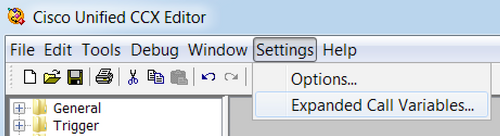
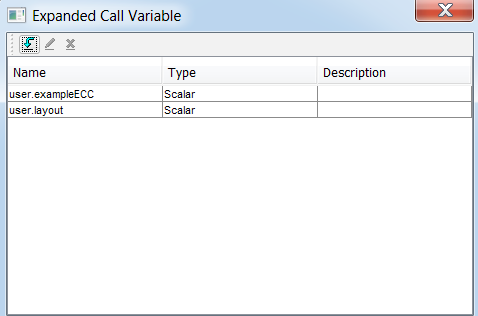 Beispiel für CCX-Skript-ECC-Variablen.
Beispiel für CCX-Skript-ECC-Variablen.
Vorsicht: Wenn die ECC-Variable user.layout stattdessen als user.Layout (Großbuchstabe L) konfiguriert ist, wird das benutzerdefinierte Layout im Finesse-Desktop auf dem Agent-Desktop angezeigt, das FIPPA-Telefonlayout wird jedoch auf das Standardlayout für Anrufvariablen zurückgesetzt.
Vorsicht: Wenn die ECC-user.layoutvariable nicht konfiguriert ist, wird nur das Standard-Layout der Finesse-Anrufvariablen verwendet.
Schritt 2: Sammeln von Anrufinformationen.
Es ist üblich, über den Schritt Get Call Contact Info Informationen über den Anruf zu sammeln. In diesem Beispiel werden die anrufende und die ursprüngliche angerufene Nummer gesammelt.
Wenn Sie den Schritt Anrufkontaktdaten abrufen platziert haben, klicken Sie mit der rechten Maustaste auf Kontaktinformationen abrufen und wählen Eigenschaften aus.
Definieren Sie die zu erfassenden Attribute, indem Sie das Attribut einer Variablen zuordnen.
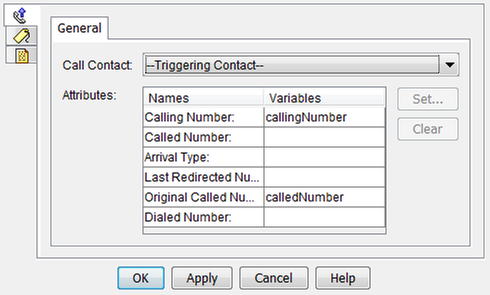
Schritt 3: Definieren von Anrufvariablen.
Legen Sie die Variablen im Schritt Enterprise Call Info festlegen fest. Klicken Sie mit der rechten Maustaste auf Enterprise Call Info festlegen, und wählen Sie Eigenschaften aus.
Folgende Anrufvariablen können festgelegt werden:
-
Call.CallerEnteredDigits
-
Call.PeripheralVariable1 to Call.PeripheralVariable10
-
Call.AccountNumber
-
ECC-Variablen (Extended Call Context)
Eine periphere Variable kann nur 40 Byte enthalten, während eine ECC-Variable 210 Byte enthalten kann. Ein American Standard Code for Information Interchange (ASCII)-Zeichen ist 1 Byte lang. Wenn außerdem mehr Aufrufvariablen als in der Registerkarte Allgemein vordefiniert erforderlich sind, verwenden Sie ECC-Variablen.

Hinweis: Call.PeripheralVariableX entspricht der Variablen "callVariableX" auf der Seite "Cisco Finesse Administration", wobei X eine Ganzzahl zwischen 1 und 10 ist.
Ordnen Sie auf der Registerkarte Erweiterte Anrufvariablen Werte den ECC-Variablen zu.

Schritt 4: Erstellen Sie eine Anwendung, die das Skript verwendet.
Navigieren Sie zur Cisco Unified CCX Administration-Seite > Applications > Script Management, und laden Sie das Skript hoch.
Navigieren Sie zum Cisco Unified CCX-Administration Seite > Anwendungen > Anwendungsverwaltung und erstellen Sie eine Anwendung, die das Skript verwendet. Vergessen Sie nicht, alle notwendigen Skriptparameter zu definieren. In diesem Beispiel ist die CSQ ein Parameter, der auf der Anwendungsseite manuell eingegeben werden muss.
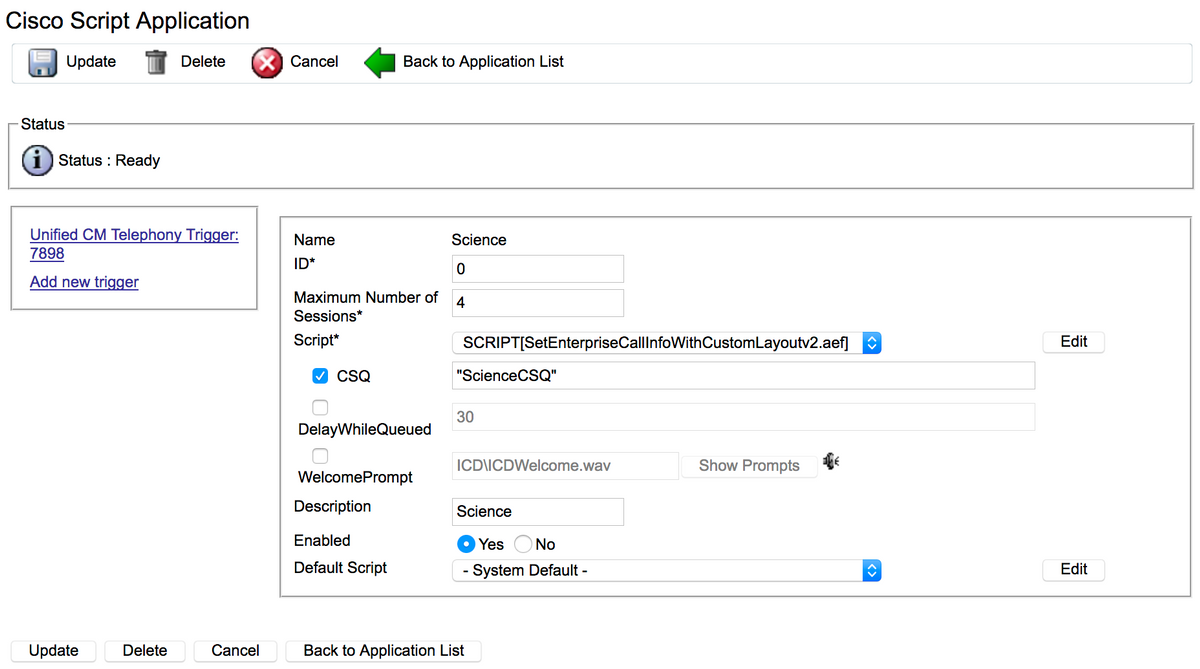 Beispiel einer CCX-Anwendung mit Skript.
Beispiel einer CCX-Anwendung mit Skript.
Hinweis: Die vollständige Konfiguration der Anwendung, des Triggers, der Anrufsteuerungsgruppen, Agenten, Fähigkeiten, anderer Finesse-Konfiguration, FIPPA usw. ist nicht Bestandteil dieses Dokuments. Weitere Informationen hierzu finden Sie in den UCCX-Administrationsleitfäden.
Schritt 5: Konfigurieren des Finesse-Layouts
Erstellen Sie auf der Finesse-Seite ein benutzerdefiniertes Layout, indem Sie auf Neu klicken.
Geben Sie die Anzahl der Variablen an, und nennen Sie die Variablen in der linken und der rechten Spalte.
Geben Sie an, welche Variablen vom Skript übergeben werden, das auf Finesse angezeigt werden soll. Die Variablenabbrüche enthalten alle Variablenoptionen, die an Finesse übergeben werden können.
Um ECC-Variablen anzugeben, wählen Sie Benutzerdefiniert.. aus der Dropdown-Liste aus:

Alle benutzerdefinierten Namen von ECC-Variablen, die in einem UCCX-Skript erstellt werden, müssen mit dem Benutzer beginnen. (lautet: user<dot>), sodass die Finesse ECC-Variablenkonfiguration immer den Benutzer als ersten Teil des Variablennamen hat.
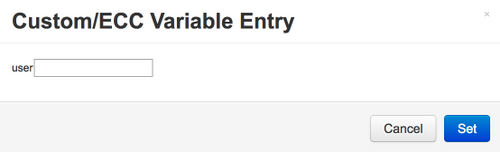
Das letztendlich konfigurierte Beispiellayout.
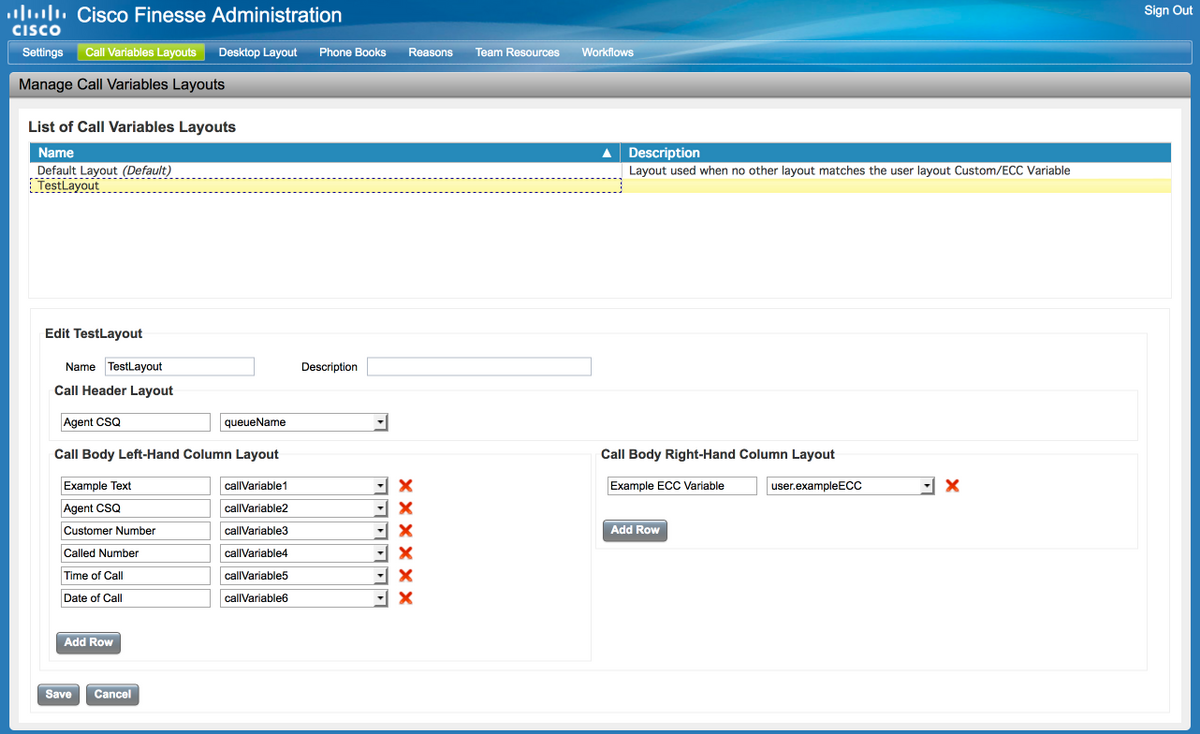
Überprüfen
In diesem Abschnitt überprüfen Sie, ob Ihre Konfiguration ordnungsgemäß funktioniert.
Führen Sie einen Testanruf durch, und validieren Sie, ob der Finesse Desktop wie gewünscht aussieht.


Wenn FIPPA verwendet wird, führen Sie einen Testanruf durch, und überprüfen Sie, ob die FIPPA-Telefonanwendung wie gewünscht aussieht.
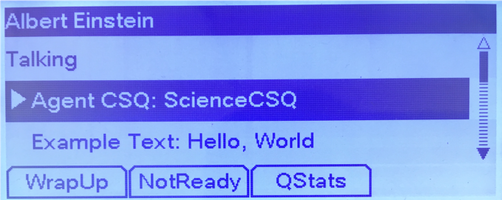
Fehlerbehebung
Für diese Konfiguration sind derzeit keine speziellen Informationen zur Fehlerbehebung verfügbar.
Zugehörige Informationen
- CSCvb21357 - ENH: Finesse muss Call.CallerEnteredDigits und Call.AccountNumber enthalten.
- CSCus04310 - Der Browser-Popworkflow schlägt bei benutzerdefinierten ECC-Variablen fehl.
- CSCvm84933 - DOC: Die maximale Länge von Peripherie- und ECC-Variablen ist nicht dokumentiert.
- Ausgehende BA-Variablen
- Technischer Support und Dokumentation - Cisco Systems
Einführung
In diesem Dokument wird beschrieben, wie benutzerdefinierte Layouts für Anrufvariablen für Finesse und den Finesse IP Phone Agent (FIPPA) für UCCX konfiguriert werden.
Voraussetzungen
Anforderungen
Cisco empfiehlt, über Kenntnisse in folgenden Bereichen zu verfügen:
- Unified Contact Center Express (UCCX)
- Finesse
Verwendete Komponenten
Die Informationen in diesem Dokument basieren auf den folgenden Software- und Hardwareversionen:
- UCCX-Version 1.0(1) und höher Die Images stammen aus UCCX 11.6(1).
Die Informationen in diesem Dokument wurden von den Geräten in einer bestimmten Laborumgebung erstellt. Alle in diesem Dokument verwendeten Geräte haben mit einer leeren (Standard-)Konfiguration begonnen. Wenn Ihr Netzwerk in Betrieb ist, stellen Sie sicher, dass Sie die potenziellen Auswirkungen eines Befehls verstehen.
Hintergrundinformationen
Die Konfiguration erfolgt größtenteils im Skript für die Weiterleitung des Anrufs an den Finesse-Agenten. In Finesse können ab UCCX 11.0 mehrere Layouts für Anrufvariablen erstellt werden. Vor 11.0 (10.0, 10.5 und 10.6) konnte in Finesse nur ein Variablenlayout für Aufrufe erstellt werden. FIPPA wurde in UCCX 11.0 eingeführt.
Konfigurieren
Schritt 1: Definieren Sie eine erweiterte Anrufvariable für das Layout.
Erstellen Sie ein CCX-Skript mit Anrufwarteschlangen-Funktion und den Schritten Get Call Contact Info und Set Enterprise Call Info. Definieren Sie im Rahmen des Skripterstellungsprozesses die Skriptvariablen.
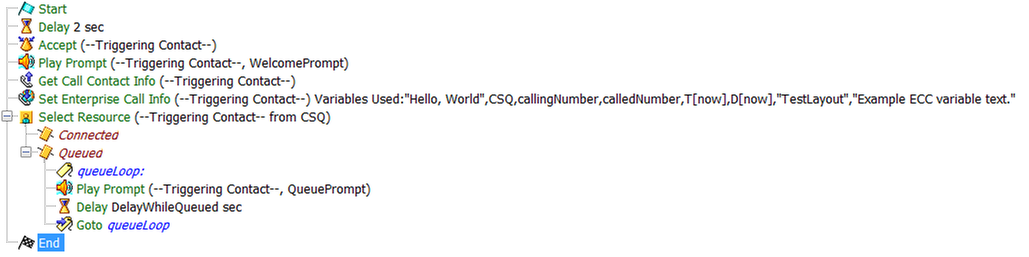 Beispiel für ein CCX-Skript.
Beispiel für ein CCX-Skript.
 Beispiel für CCX-Skriptvariablen.
Beispiel für CCX-Skriptvariablen.
Navigieren Sie zu Einstellungen > Erweiterte Anrufvariablen, um ECC-Variablen (Extended Call Context) zu erstellen. Um zwischen den in Finesse erstellten Layouts zu unterscheiden, muss eine ECC-Variable mit dem Namen user.layout vorhanden sein. Der Wert für diese Variable wird mit dem Schritt Enterprise Call Info festlegen festgelegt und definiert, welches Finesse-Variablenlayout die Aufrufvariablen anzeigt. Wenn keine user.layout-Variable vorhanden ist, wird das Standardlayout verwendet.
Zusätzlich werden hier alle anderen ECC-Variablen angegeben.
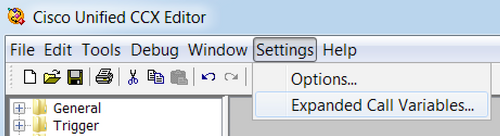
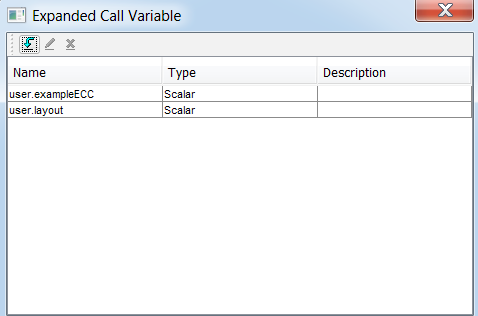 Beispiel für CCX-Skript-ECC-Variablen.
Beispiel für CCX-Skript-ECC-Variablen.
Vorsicht: Wenn die ECC-Variable user.layout stattdessen als user.Layout (Großbuchstabe L) konfiguriert ist, wird das benutzerdefinierte Layout im Finesse-Desktop auf dem Agent-Desktop angezeigt, das FIPPA-Telefonlayout wird jedoch auf das Standardlayout für Anrufvariablen zurückgesetzt.
Vorsicht: Wenn die ECC-user.layoutvariable nicht konfiguriert ist, wird nur das Standard-Layout der Finesse-Anrufvariablen verwendet.
Schritt 2: Sammeln von Anrufinformationen.
Es ist üblich, über den Schritt Get Call Contact Info Informationen über den Anruf zu sammeln. In diesem Beispiel werden die anrufende und die ursprüngliche angerufene Nummer gesammelt.
Wenn Sie den Schritt Anrufkontaktdaten abrufen platziert haben, klicken Sie mit der rechten Maustaste auf Kontaktinformationen abrufen und wählen Eigenschaften aus.
Definieren Sie die zu erfassenden Attribute, indem Sie das Attribut einer Variablen zuordnen.
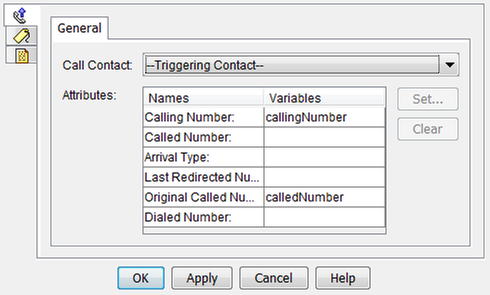
Schritt 3: Definieren von Anrufvariablen.
Legen Sie die Variablen im Schritt Enterprise Call Info festlegen fest. Klicken Sie mit der rechten Maustaste auf Enterprise Call Info festlegen, und wählen Sie Eigenschaften aus.
Folgende Anrufvariablen können festgelegt werden:
-
Call.CallerEnteredDigits
-
Call.PeripheralVariable1 to Call.PeripheralVariable10
-
Call.AccountNumber
-
ECC-Variablen (Extended Call Context)
Eine periphere Variable kann nur 40 Byte enthalten, während eine ECC-Variable 210 Byte enthalten kann. Ein American Standard Code for Information Interchange (ASCII)-Zeichen ist 1 Byte lang. Wenn außerdem mehr Aufrufvariablen als in der Registerkarte Allgemein vordefiniert erforderlich sind, verwenden Sie ECC-Variablen.

Hinweis: Call.PeripheralVariableX entspricht der Variablen "callVariableX" auf der Seite "Cisco Finesse Administration", wobei X eine Ganzzahl zwischen 1 und 10 ist.
Ordnen Sie auf der Registerkarte Erweiterte Anrufvariablen Werte den ECC-Variablen zu.

Schritt 4: Erstellen Sie eine Anwendung, die das Skript verwendet.
Navigieren Sie zur Cisco Unified CCX Administration-Seite > Applications > Script Management, und laden Sie das Skript hoch.
Navigieren Sie zum Cisco Unified CCX-Administration Seite > Anwendungen > Anwendungsverwaltung und erstellen Sie eine Anwendung, die das Skript verwendet. Vergessen Sie nicht, alle notwendigen Skriptparameter zu definieren. In diesem Beispiel ist die CSQ ein Parameter, der auf der Anwendungsseite manuell eingegeben werden muss.
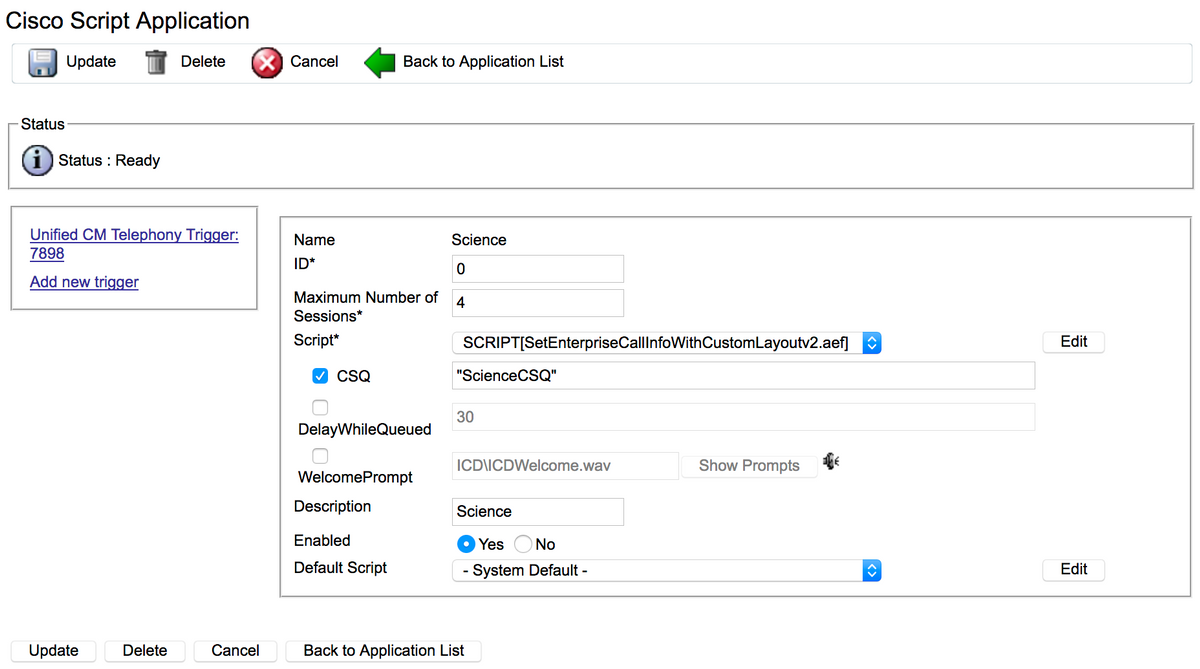 Beispiel einer CCX-Anwendung mit Skript.
Beispiel einer CCX-Anwendung mit Skript.
Hinweis: Die vollständige Konfiguration der Anwendung, des Triggers, der Anrufsteuerungsgruppen, Agenten, Fähigkeiten, anderer Finesse-Konfiguration, FIPPA usw. ist nicht Bestandteil dieses Dokuments. Weitere Informationen hierzu finden Sie in den UCCX-Administrationsleitfäden.
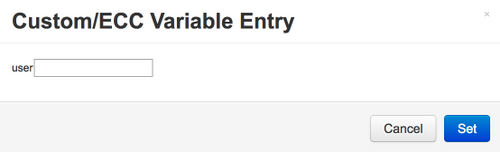
Das letztendlich konfigurierte Beispiellayout.
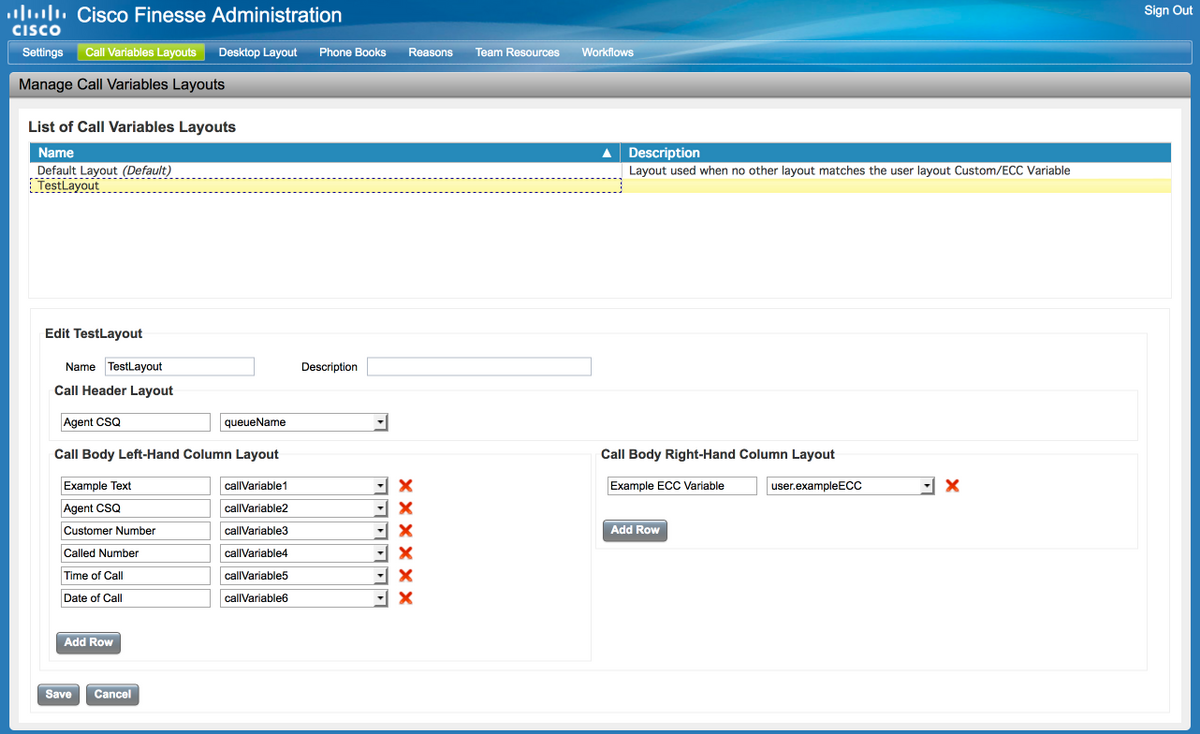
Überprüfen
In diesem Abschnitt überprüfen Sie, ob Ihre Konfiguration ordnungsgemäß funktioniert.
Führen Sie einen Testanruf durch, und validieren Sie, ob der Finesse Desktop wie gewünscht aussieht.


Wenn FIPPA verwendet wird, führen Sie einen Testanruf durch, und überprüfen Sie, ob die FIPPA-Telefonanwendung wie gewünscht aussieht.
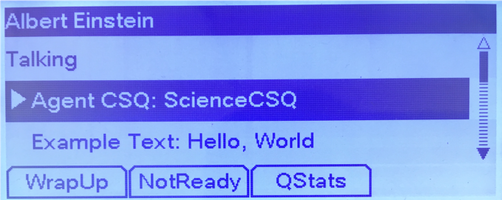
Fehlerbehebung
Für diese Konfiguration sind derzeit keine speziellen Informationen zur Fehlerbehebung verfügbar.
Zugehörige Informationen
- CSCvb21357 - ENH: Finesse muss Call.CallerEnteredDigits und Call.AccountNumber enthalten.
- CSCus04310 - Der Browser-Popworkflow schlägt bei benutzerdefinierten ECC-Variablen fehl.
- CSCvm84933 - DOC: Die maximale Länge von Peripherie- und ECC-Variablen ist nicht dokumentiert.
- Ausgehende BA-Variablen
- Technischer Support und Dokumentation - Cisco Systems
Beiträge von Cisco Ingenieuren
- Jared CompianoCisco TAC-Techniker
Cisco kontaktieren
- Eine Supportanfrage öffnen

- (Erfordert einen Cisco Servicevertrag)
 Feedback
Feedback